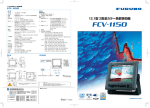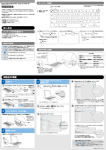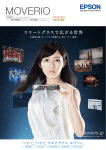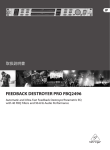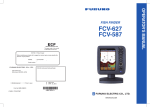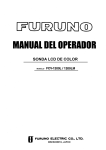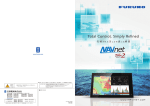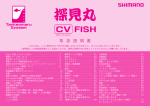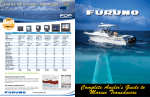Transcript
「Tankenmaru SMART」アプリ取扱い説明(遊漁船でご使用の場合) 1 探見丸システムについて 3 ■親機からの魚探映像を無線でキャッチ。船べりで魚探が見える! あらかじめ遊漁船に設置された親機魚探からの情報をスマートフォン「Tankenmaru SMART」がキャッチ。 釣座に居ながらにして魚探の映像を見ることができる画期的なシステムです。 アプリの楽しみ方 Tankenmaru SMARTをよりスムーズに楽しくお使いいただくために、主な機能を簡単にご紹介いたします。 「Tankenmaru SMART」アプリ対応船につきましては、シマノホームページの探見丸搭載船情報のご確認をお願いします。 探見丸搭載船情報アドレス http://fishing.shimano.co.jp/fishing_info/tanken_shipinfo/index.html ■魚探機能 本製品のメイン機能です。 水中の中を想像する世界から、水深や水中の様子などが目で見て 確認できるようになりました。 アプリを起動し、画面をタップすると、魚探画面に移行します。 ① シマノ丸 ①分時マーク…時間経過の目安です。バー1本で30秒です。 その後の空白で30秒です。 ②反応…魚の反応です。 (目安:赤系が強い反応・ 黄色系が中間・青系が弱い反応) ③アキュフィッシュマーク ② ④底…赤く反応し、帯状になっている部分が底です。 ⑤レンジ…単位はm(メートル) ③ ④ ⑥水深…画面右端が最新情報となります。 最新情報の水深を表示しています。 ⑥ ⑤ ■魚探画像保存(動画/静止画) ・カメラ・匹数カウンタ機能・魚探画面拡大 魚探画面を1回タップすると、魚探画像保存(動画/静止画) ・カメラ・匹数カウンタ機能をご使用できます。魚探画面をピンチ(指でつま む/広げる)すると拡大縮小させることができます。拡大された画面を上下スワイプ(指をスライドさせる)すると魚探画面が上下に動き ます。 ※画面拡大は、最大で2倍。 ※魚深画面を連続で2回タップすると、 画面サイズが2倍/通常と切り替わります。 シマノ丸 【魚探画像保存(動画)】 自慢の1尾を釣った時の反応をデータ (動画)で保存することができます。 「記録開始」ボタンをタップすると、画面の記録がスタートします。 「記録終了」ボタンをタップするまでの間のデータを保存することができます。 ※保存先は、基本設定画面の「記録再生」をタップすると保存したデータを ご確認いただけます。 ※データ名を長押しすると、 「データ名変更」もしくはデータを削除することができます。 スマートフォン 親機 (遊漁船) ■スマートフォンについてのご注意 ●スマートフォンを探見丸としてご使用の際、船上で使用したがために発生したスマートフォン本体故障(浸水、濡れた手で操作、落下 破損など)に関しては、一切責任は持ちません。防水バッグなどで、ご自身でご対応ねがいます。 ●専用アプリ「Tankenmaru SMART」のダウンロードや、専用アプリ「Tankenmaru SMART」の動作時に、スマートフォン本体に 異常にが発生した場合、一切責任は持ちません。 ●スマートフォンに関するお問い合わせは、最寄りのスマートフォンショップへお願いいたします。 2 【魚探画像保存(静止画)】 自慢の1尾を釣った時の反応をデータ (静止画)で保存することができます。 「画像保存」ボタンをタップすると、画像が保存されます。 ※保存先は、写真アプリなどでご確認ください。 【カメラ機能】 自慢の1尾を思い出として残したい場合にカメラ機能が便利です。 「カメラ」ボタンをタップすると、カメラアプリが起動します。 「カメラ」ボタンを長押しすると、動画を撮影することができます。 ※保存先は、写真アプリなどでご確認ください。 【匹数カウンタ機能】 釣った魚の数をカウントできる便利な機能です。 「カウンタ」ボタンをタップすると、数字が1カウントずつ増えていきます。 ※リセットする場合は、 「カウンタ」ボタンを長く押してください。 ※マイナスにカウントすることはできません。 スマートフォンの準備 ※タブレットの動作保証はしておりません。 ■スマートフォンの充電を確認する 釣りに出かけられる前に満充電状態にしておくことをお勧めします。 ■基本設定 「設定」ボタンを1回タップすると、基本設定をご使用できます。 ■専用アプリ「Tankenmaru SMART」のインストール インストールの方法はお使いのスマートフォンによって異なります。 ヘルプ? App Storeを開いて、 「Tankenmaru SMART」を検索し、検索の結果から同じ名前のアプリを選択して、インストールボタンをタップ してください(App Storeへのサインインが必要です)。 iPhoneのメイン画面に戻り、アプリが表示されていることを確認してください。 ①iPhoneのメイン画面の〔設定〕アイコンをタップしてWi-Fiの設定を行います。 【ボトムライン】 魚探画面で底と思われる部分にラインを引きます。 ※親機の設定によりシフト操作を実行した場合、ボトムラインON設定であっても、ボトムラインを表示しない場合がありますその場合ボ トムラインの設定変更はできない状態になります 【背景色】 魚探画面の背景色が選べます。 ②Wi-Fi項目をタップし、Wi-Fi設定画面に移行します。 【画面輝度】 画面の明るさを調整できます。 ③Wi-Fiのスイッチをタップして、ONにします。 【省エネモード】 設定した時間内に、操作が行われなかった時に画面を暗くします。 ④自動的にスキャンが開始されますので、乗船された船名を確認していただき、 例えば船名が「シマノ丸右舷」 「シマノ丸左舷」と表示されるまでお待ちください。 表示されたら、 「シマノ丸右舷」もしくは「シマノ丸左舷」をタップして接続してください。 【アキュフィッシュ】 魚体長の表示をします。 ※感度設定(フィッシュマークが重なっている場合、 より見やすく調整できます。) 「強」…全てのフィッシュマークを表示します。 「中」…重なったフィッシュマークを1/2の数で表示します。 「弱」…重なったフィッシュマークを1/3の数で表示します。 ※魚探画面に通信異常が発生した際は、もう一方の船名に切替えてください。 〈 設定 Wi-Fi Wi-Fi Wi-Fi オフ 〉 Bluetooth オフ 〉 モバイルデータ通信 Wi-Fiをオンにすると位置情報の正確性と近くの サービスが向上します。 〉 ネットワーク設定 シマノ丸 ヘルプ? 【魚群通知】 ※アラーム・ ・ ・魚群通知時にアラーム音を鳴らします。 ※バイブ・ ・ ・魚群通知時にバイブレータを振動させます。 ※おさかなマーク・ ・ ・魚群通知時にマークを表示します。 ※感度・ ・ ・魚群通知の感度を設定できます。 シマノ丸右舷 シマノ丸左舷 ⑤iPhoneのメイン画面に戻り、 アプリを起動させてください。 ⑥画面に「接続完了」の表示がされましたら、 「OK」ボタンをタップしてしてください。 魚探画面に移行します。 タイドグラフ 設定 【タイドグラフ】 釣りに欠かせない潮汐情報。 「地域」で選択された地域のタイドグラフがご覧いただけます。 ※タイドグラフを1回タップするとタイドグラフを拡大縮小させることができます。 Wi-Fi 機内モード 設定 FF****** 【画像送り】 魚探画面のスクロールスピードの切り替えができます。 【iPhoneの場合】 設定 記録終了 【匹数カウンタクリア】 カウントをクリアできます。 接続完了 シマノ丸1に接続しました。 【記録再生】 記録した魚探画面を再生することができます。 戻る 記録再生 20141116_111436.dat 年月日 時分秒 20141116_111431.dat 20141116_111247.dat 【デモ】 魚探のデモ画面が表示されます。 キャンセル OK 【Androidの場合】 Playストアを開いて、 「Tankenmaru SMART」を検索し、検索の結果から同じ名前のアプリを選択して、インストールボタンをタップ してください(Playストアへのサインインが必要です)。 スマートフォンのメイン画面に戻り、アプリが表示されていることを確認してください。 ※Androidのスマホの種類やOSのバージョンによって、画面や手順が異なる場合がございます。 アキュフィッシュ機能について 水深2mから100mの間で、10㎝から199㎝までの魚を表示することができます。 設定 ご注意: 単体魚サイズの値は単体魚の大きさを判断する目安になる参考値であり、 正確な魚の大きさを示しているものではありません。 ②Wi-Fi項目をタップし、Wi-Fi設定画面に移行します。 ●フィッシュマーク表示機能… さらに見やすくするために、表示された反応を “フィッシュマーク” で表現する機能を 搭載しています。魚群探知機の映像に見慣れていなし方にも、視覚的に楽しく魚の 反応表示を見ていただけます。単体魚サイズに応じてマークの大きさが異なります。 ③自動的にスキャンが開始されますので、乗船された船名を確認していただき、 例えば船名が「シマノ丸右舷」 「シマノ丸左舷」と表示されるまでお待ちください。 表示されたら、 「シマノ丸右舷」もしくは「シマノ丸左舷」をタップしてください。 「接続されました」と表示されればOKです。 ④Androidスマートフォンのメイン画面に戻り、 アプリを起動させてください。 4 アキュフィッシュ機能とは単体魚をフィッシュマークで表示し、単体魚のサイズでも表示することができます。 ①Androidスマートフォンのメニューボタンをタップし、 次に〔設定〕アイコンをタップし、Wi-Fi設定をONにしてください。 ※魚探画面に通信異常が発生した際は、もう一方の船名に切替えてください。 【ヘルプ】 各機能の説明をしております。 魚のサイズ 大(100㎝∼199㎝) 中(50㎝∼99㎝) 小(10㎝∼49㎝) ●ACCU-FISH機能のメリット 10㎝以上の魚の反応をフィッシュマークで表示するため、ターゲットを見つけやすくなります。 シマノ丸右舷 接続されました。 ご注意: アキュフィッシュ機能は古野電気社製のNEW探見丸親機(FCV627/FCV587) に対応しております。 旧探見丸親機(FN6000T)、FF10.4、FCV1150、FCV1100L、FCV1200L、FCV1500Lには対応していません。 接続完了 シマノ丸右舷に接続しました。 ⑤画面に「接続完了」の表示がされましたら、 「OK」ボタンをタップしてしてください。 魚探画面に移行します。 キャンセル OK アキュフィッシュ対応船につきましては、シマノホームページの探見丸搭載船情報のご確認をお願いします。 探見丸搭載船情報アドレス http://fishing.shimano.co.jp/fishing_info/tanken_shipinfo/index.html